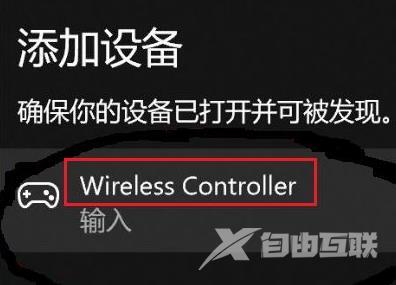有很多玩家都喜欢使用手柄来玩游戏,在电脑上只要下载好相应的软件辅助也可以在电脑上使用手柄游戏,最近有些小伙伴反应自己的win11系统无法匹配到ps4手柄,出现这种情况可能是
有很多玩家都喜欢使用手柄来玩游戏,在电脑上只要下载好相应的软件辅助也可以在电脑上使用手柄游戏,最近有些小伙伴反应自己的win11系统无法匹配到ps4手柄,出现这种情况可能是因为电脑的蓝牙设置问题导致的,下面是自由互联小编整理的Win11配对不了ps4手柄解决方法,话不多说,一起来看看吧。

1、首先进入win11系统,鼠标右击右下角蓝牙图标选择“添加蓝牙设备”。
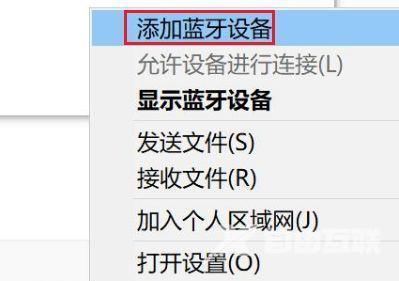
2、然后进入设备界面,点击“添加蓝牙或其他设备”进入。
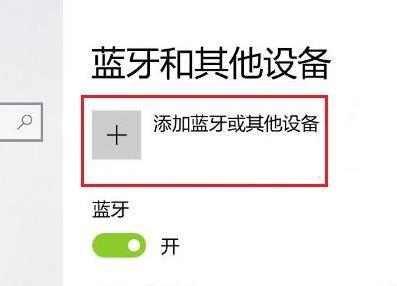
3、在添加的设备界面中,点击蓝牙选项进入。
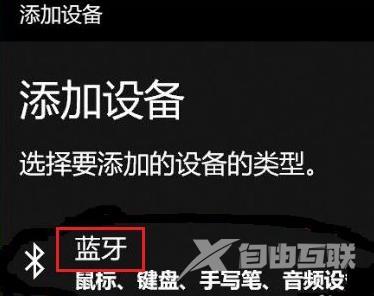
4、然后使用手柄,在关机状态未连接电脑时按住手柄上的SHARE键和PS4键,
只要5秒左右手柄后面的指示灯开始快速闪烁即可进入配对状态。
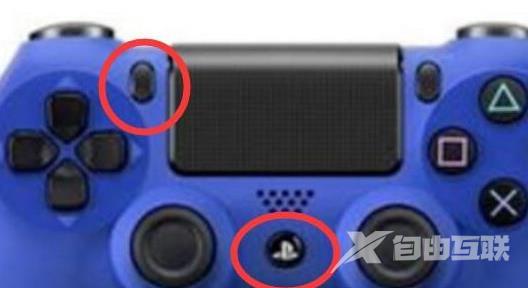
5、最后在电脑添加设备界面就可以搜索到PS4手柄蓝牙设备,点击Wireless Controller即可进行配对。